iOS16のロック画面のウィジェットを設定する方法
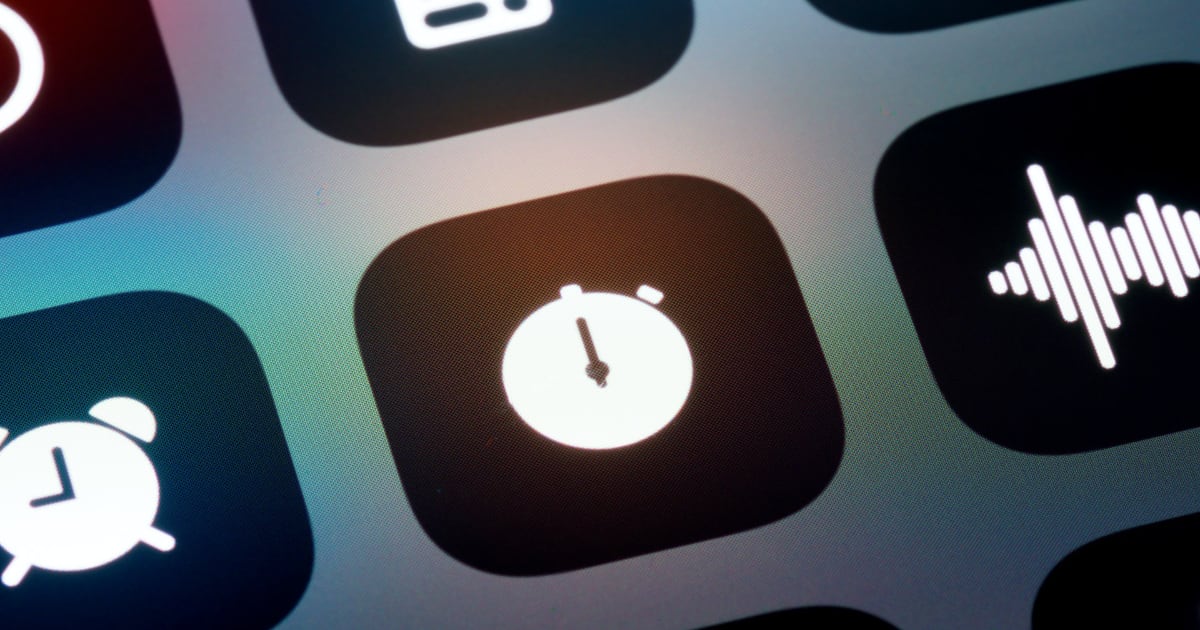
 悩める大学生
悩める大学生iOS16をダウンロードしたんだけど、ロック画面をウィジェットにする方法を教えてほしい…!
今回はこのような疑問にお答えしていきます。
- iOS16のロック画面のウィジェットを設定する方法
- おすすめのロック画面ウィジェット
- widgyを使ってロック画面のウィジェットをカスタマイズ
iOS16のロック画面のウィジェットを設定する方法
ロック画面のウィジェットはiOS16より追加された機能となります。
そのため、まだiOS16をインストールしていない方は、「設定」→「ソフトウェアアップデート」よりiOS16をインストールしてください。
ロック画面を長押しして好きな背景をスワイプしカスタマイズを選択。
※背景を選択する場合は、右端までスワイプし「+」をタップしてください。
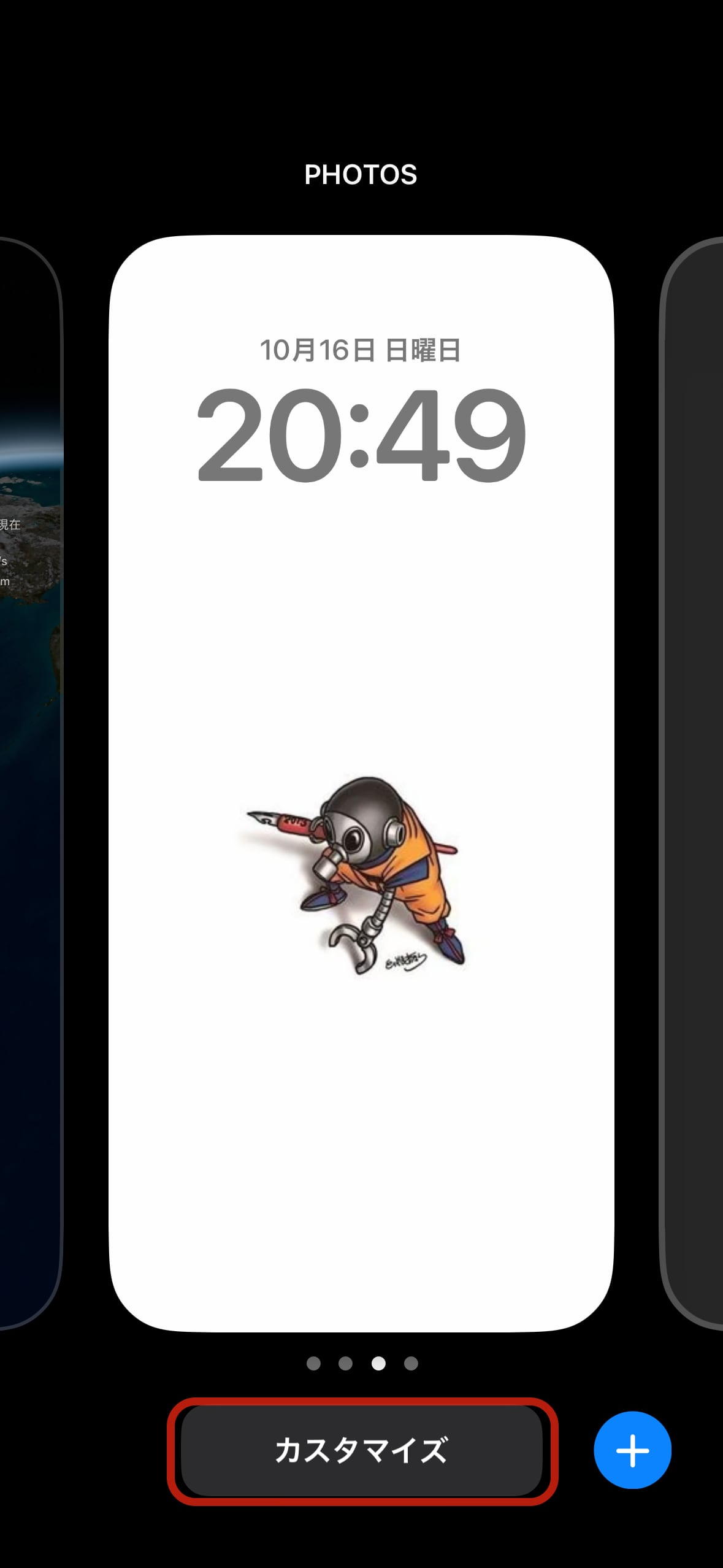
「ウィジェットを追加」を選択し、ウィジェットの一覧の中から、お好みのウィジェットを選んでください。
おすすめのウィジェットについては後述します。

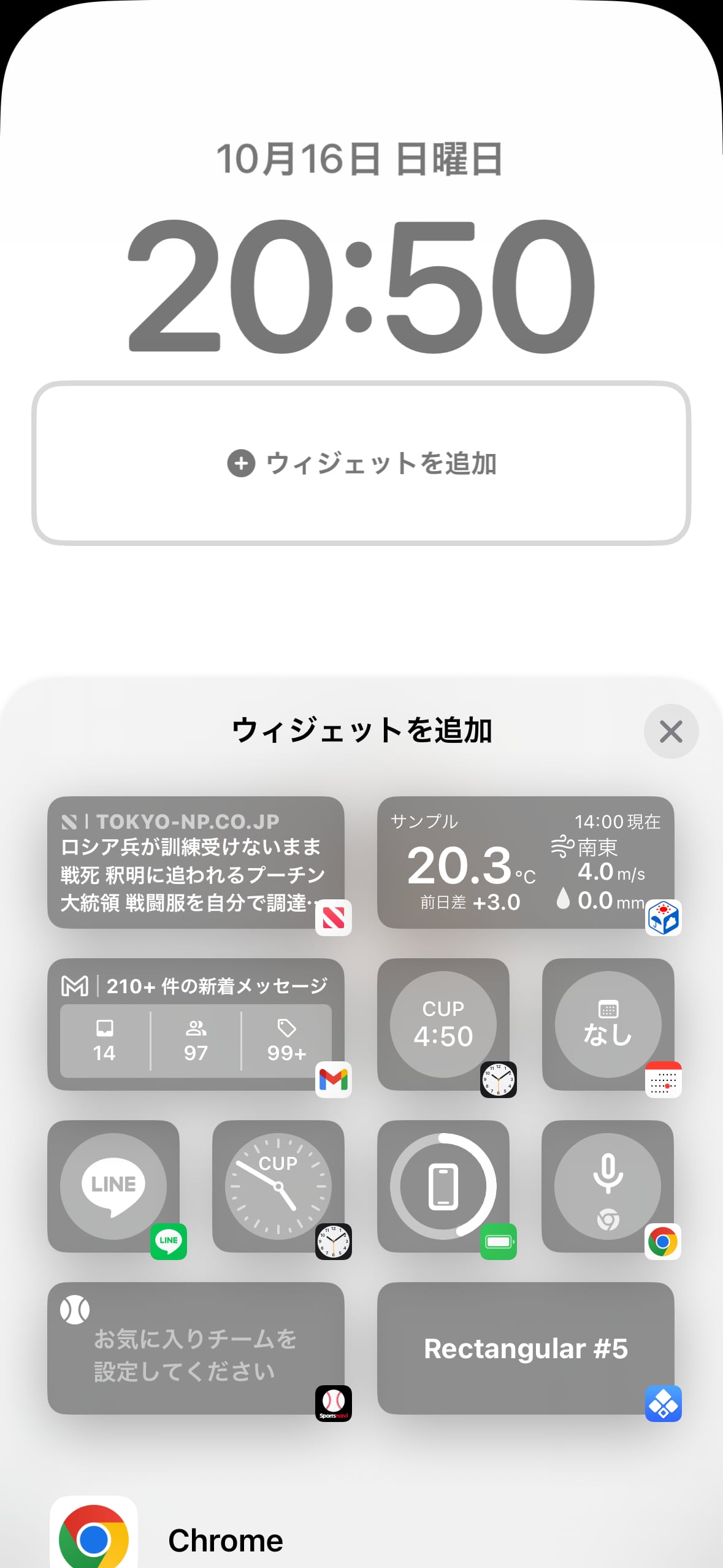
最後に「壁紙を両方に設定」をタップして設定を完了します。

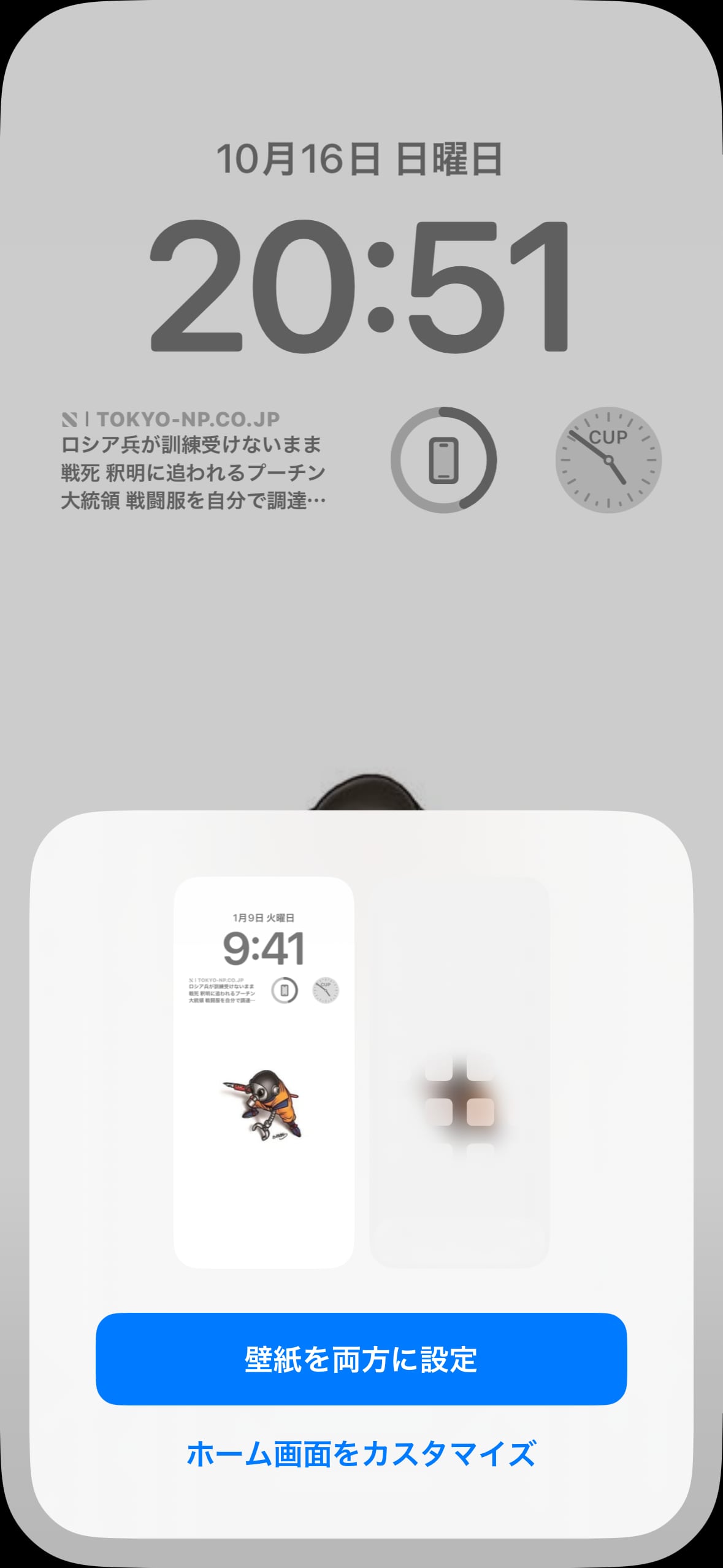
おすすめのロック画面ウィジェット
おすすめのロック画面ウィジェットは天気とNewsです。
 トニー
トニー正直、バッテリーやLINEなどのウィジェットに関しては、ロック画面に表示させる意味はないかなと思います。
iOS16はリリースされたばかりなので、このロック画面ウィジェットに対応したアプリはまだまだ少ないです。
そのため、今後いろんな種類のウィジェットが追加されることに期待ですね。
widgyを使ってロック画面のウィジェットをカスタマイズ
Widgyを使うことで、ウィジェットをカスタマイズすることができます。
iPhoneのウィジェット機能を自分でデザインができるアプリです。
普通にiPhoneのウィジェット機能だけを使ってカスタマイズしようとしても選択できるデザインが限られていて、思うようにいかないことがあると思います。
このWidgyを使うことで、世界に1つだけの自分専用のiPhoneをデザインすることができます。
そんなWidgyを使ってできることは主に3つです。
- ウィジェットをクリエイト
- 他人のウィジェットをインポート
- ウィジェットの設定&iPhoneに反映

①ウィジェットをクリエイト
Widgyはウィジェットを1からカスタマイズすることができます。
作れるウィジェットは以下の3つです。
- ホーム画面(Home)
- ロック画面(Lock)
- Apple Watchの画面(Watch)
まず、下部にある”Home”、”Lock”、”Watch”を選択し「クリエイト」をタップすることにより、ウィジェットの新規作成が可能です。
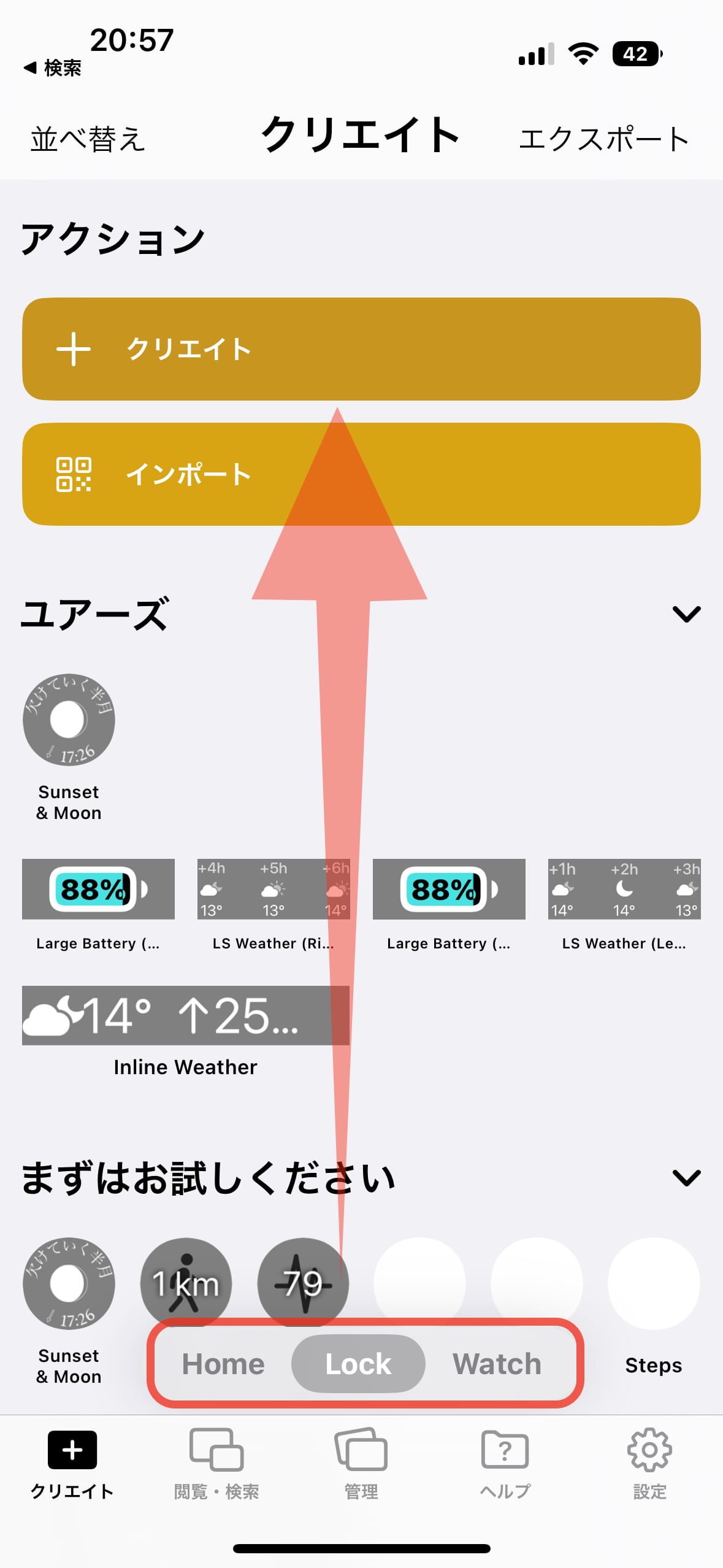
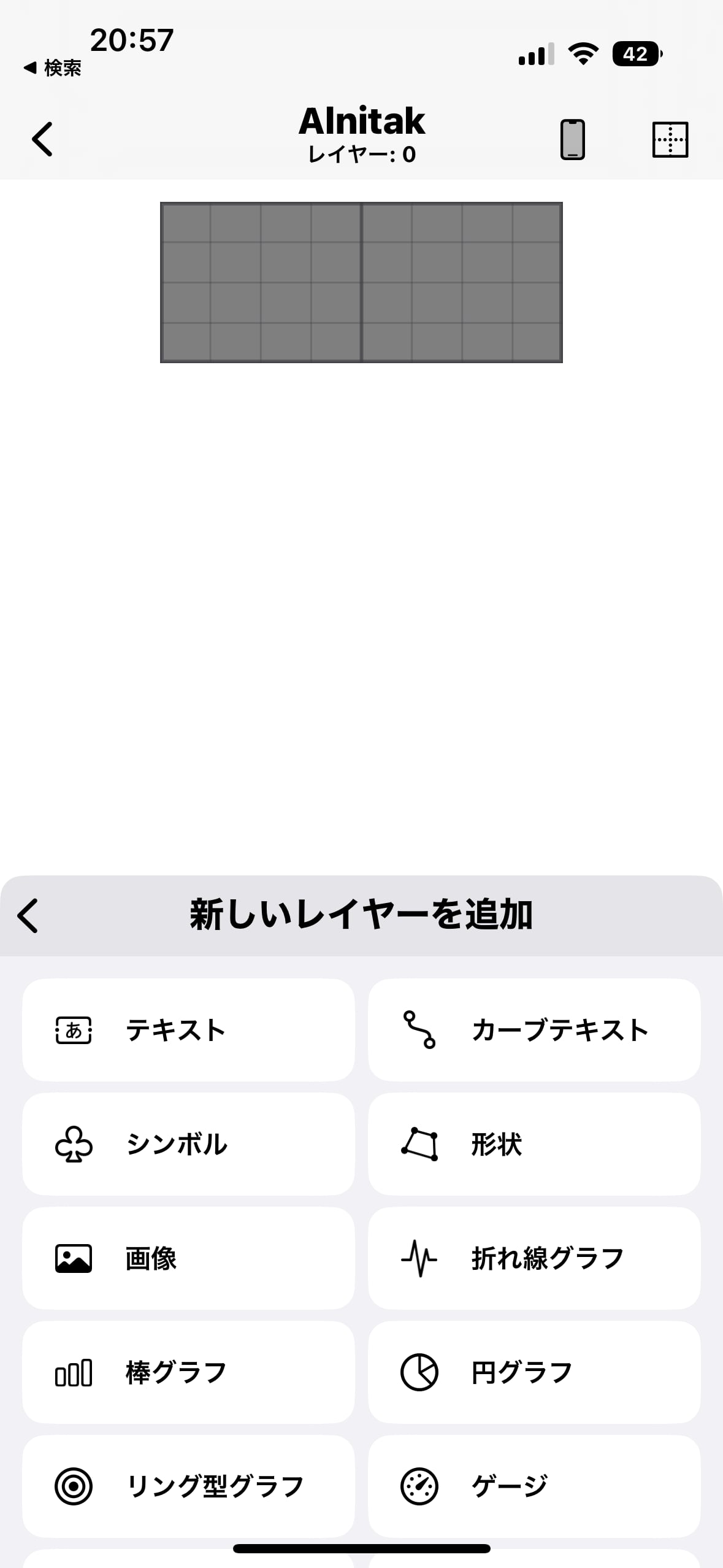
テキストや、画像、グラフなど、追加できる項目がめちゃくちゃあるので、操作に慣れる必要があります。
ウィジェットを1から作成するのは上級者向けといったところでしょう。
②他人のウィジェットをインポート
Widgyでは他人が作成したウィジェットをインポートすることも可能です。
閲覧・検索のタブより自分以外のユーザーが作成しアップロードされているウィジェットを確認してみましょう。
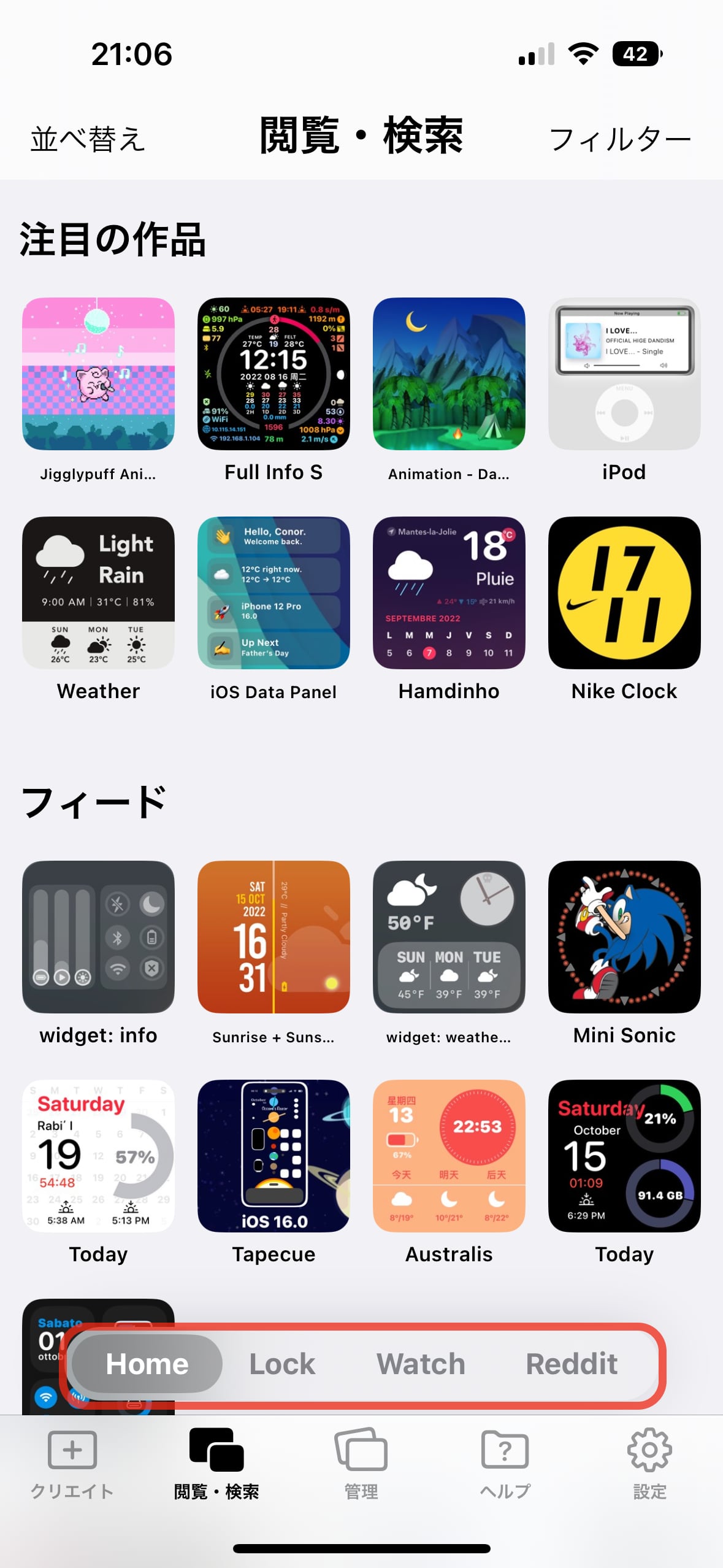
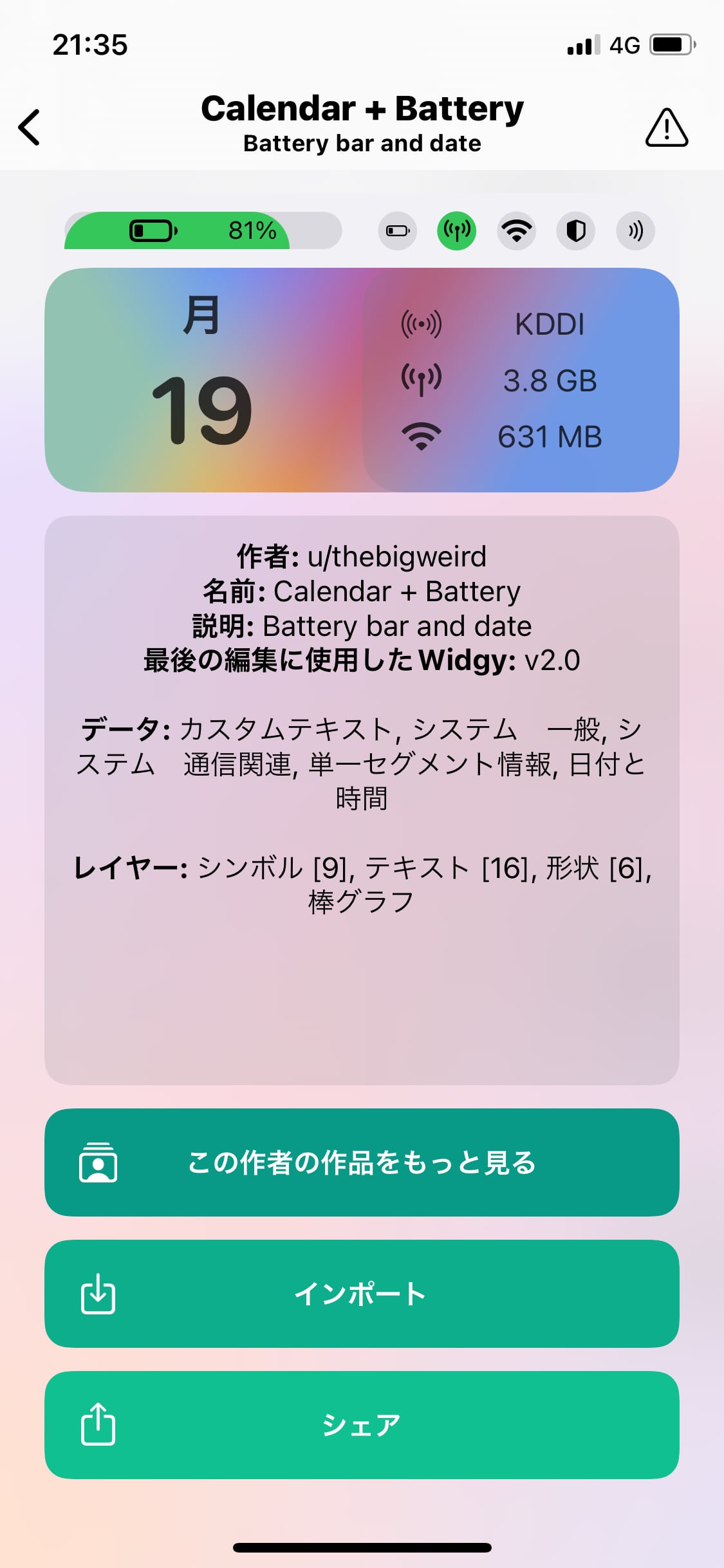
自分以外のユーザーが作成したウィジェットをインポートしてみましょう。
インポートしたウィジェットは編集することもできます。
 トニー
トニー特に気になるところがなければ、そのまま登録すればOKですので、初心者でも簡単にウィジェットを登録することができます。
ウィジェットを探す際には「並び替え」や「フィルター」を活用すると良いでしょう。
③ウィジェットの管理ができる
Widgyはインポートもしくは作成したウィジェットを複数保存しておくことができます。
ただしWidgyは無料版だと、1つのウィジェットしかスロットに登録できない点には注意が必要です。
iPhoneに反映させる場合は「管理」よりインポートの項目にあるウィジェットを選択し、実際にウィジェットとして使いたいものを登録しましょう。
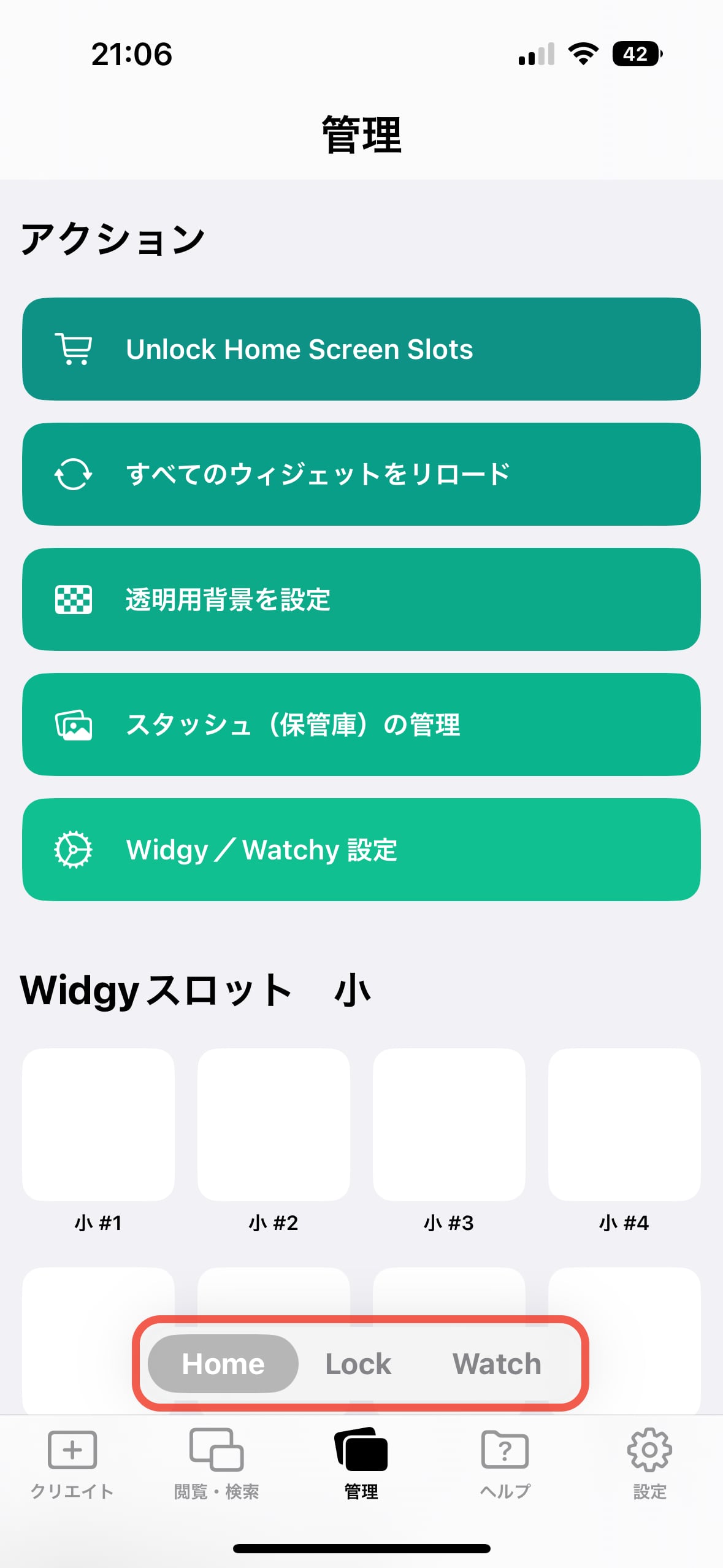


コメント